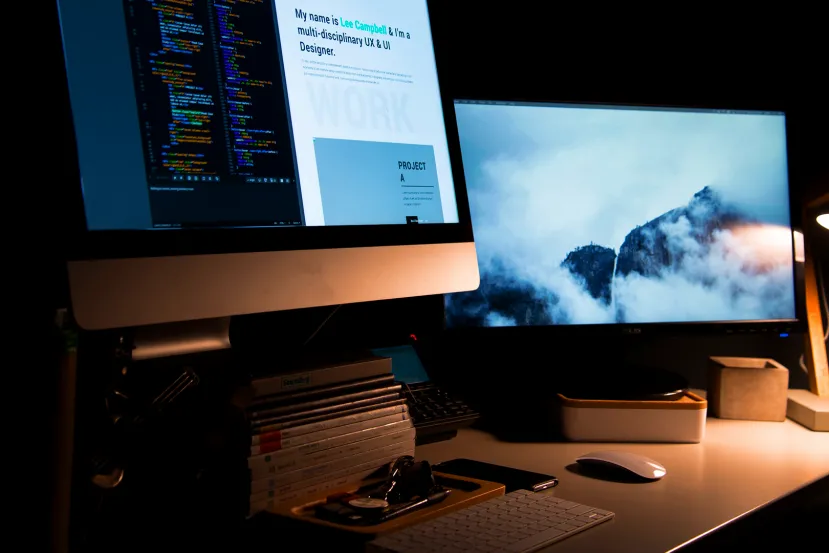
Cómo controlar varios PCs Con el Mismo Teclado y Ratón
por Juan Antonio Soto Actualizado: 30/12/2022 1Un teclado y ratón para varios ordenadores
Hay ocasiones en las que tendremos que trabajar con varios ordenadores a la vez, esto implica tener un monitor, teclado y ratón para cada equipo. Si tienes los ordenadores juntos o uno de ellos es un portátil puedes ahorrarte un segundo monitor, hay opciones, pero en esta guía os vamos a contar cómo controlar varios PCs con el Mismo Teclado y Ratón. De esta forma no solo ahorrarás en los periféricos, sino en espacio y comodidad al utilizar el mismo teclado y ratón para todos.
Para realizar esto podemos utilizar hardware, un KVM que son las siglas de Keyboard, Video, Mouse. Esto es un periférico que nos permitirá conectar un solo teclado, ratón y monitor a dos o más ordenadores. Pero los KVM de uso doméstico tienen el inconveniente de tener que conectar físicamente los dispositivos en él, por lo que los ordenadores (al menos la torre o el portátil) deben estar juntos. Es una buena solución cuando trabajamos con dos equipos y uno debe estar al lado del otro.

Pero también existen otras soluciones en forma de software que nos permitirán utilizar un único teclado y ratón en varios equipos. Esto es útil cuando los tienes en diferentes localizaciones de la casa, además de no necesitar ningún aparato extra. Existen varias soluciones que nos permitirán utilizar este método por software que también tiene sus inconvenientes como veremos a continuación.
Veamos algunas de las características de cada opción, así como los inconvenientes que nos podemos encontrar a la hora de elegir una u otra solución.
¿KVM por Software o Hardware?
Como hemos podido ver, existen dos posibilidades a la hora de compartir tu teclado y tu ratón (y a veces hasta el monitor). Puedes elegir la que mejor se adapte a tus posibilidades, nosotros vamos a ver algunas características que harán elegir una u otra solución, dependiendo de tu situación.
El KVM es un dispositivo cuyo tamaño dependerá del número de ordenadores que queramos conectar. Partiendo de que daremos un uso doméstico, un KVM para dos ordenadores es pequeño y no requiere de ningún tipo de corriente ya que irá conectado directamente a los ordenadores mediante USB para poder alimentarse. Otros KVM de mayor tamaño o con conectores adicionales sí pueden requerir un enchufe, esto puede ser un inconveniente a la hora de decidirte por uno.

También necesitarás realizar un desembolso al comprar un KVM, los existentes para uso doméstico no suelen ser muy caros, pero ya son más caros que las soluciones gratuitas que se ofrecen mediante software. Los KVM también están limitados en el número de dispositivos que conectar, un KVM para 4 dispositivos nunca admitirá más de estos, por lo que no podremos ampliar el número de PCs con los que compartir el teclado y ratón.
A su favor hemos de decir que con un teclado y ratón físicos conectados puedes realizar comandos antes de que el sistema operativo haya arrancado, por ejemplo, entrar en BIOS o seleccionar un dispositivo de arranque.
Las ventajas de un Software que permitirá compartir tu teclado y tu ratón son varias, aunque también cuenta con algunos inconvenientes. La principal ventaja es el precio, muchas de estas aplicaciones son gratuitas y no tendremos que realizar ningún desembolso para poder compartir estos dos periféricos. También está la ventaja de que no necesitarás adaptar el tipo de conexión al KVM, aunque la mayoría de los teclados y ratones ya cuentan con conexión USB estándar y esto no sería un inconveniente con hardware más reciente.
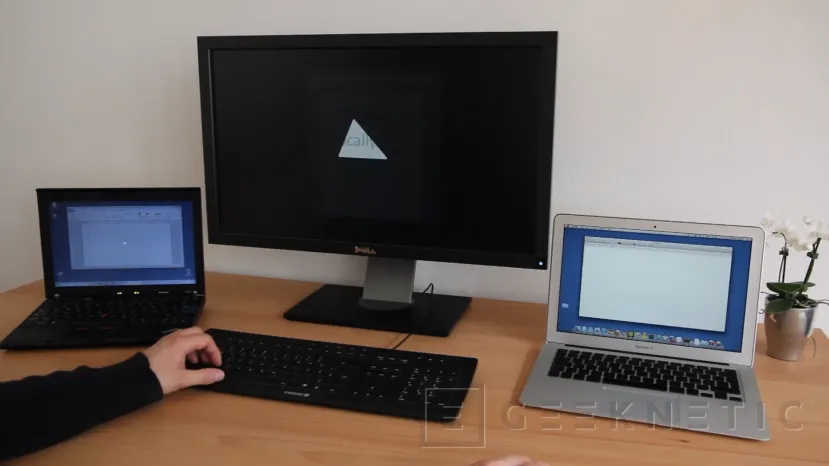
Otra ventaja es la posibilidad de añadir más dispositivos, ya que mediante software puedes conectar dos o más equipos sin necesidad de añadir hardware adicional, simplemente tendrás que instalar el programa en cada nuevo equipo que desees. Además, puede ser una solución temporal si únicamente vas a utilizar dos equipos durante un tiempo, con este software no tendrás que desembolsar nada (utilizando una opción gratuita) para compartir tu teclado y tu ratón. También puede ser una ventaja como una urgencia, donde necesites de inmediato utilizarlo sin tener que esperar a recibir el KVM o ir a buscar uno.
Esto puede ser otro inconveniente, aunque podemos tomarlo como una molestia más que nada, ya que tendrás que conectar un teclado y ratón en el equipo que quieres controlar para añadir el software y después poder usar ese PC con un único teclado y ratón.
El KVM es sencillo de usar, simplemente conectar el teclado, ratón y si quieres el monitor y luego conectarlo a cada PC siguiendo las instrucciones del fabricante. Sí os vamos a contar cómo controlar varios PCs con un teclado y ratón mediante software.
Software para compartir tu teclado y ratón en varios PCs
Existen varios programas que permite hacer esto, el más famoso que podemos encontrar es Microsoft Garage Mouse without Borders. Pero además de este existen otros con la misma finalidad, permitir el uso de un teclado y un ratón en varios PCs, algunos son:
- ShareMouse
- Input Director
- Synergy
- Barrier
- Multiplicity
De entre todos los que hemos nombrado, hemos de destacar los gratuitos que incluyen la función básica de controlar varios PCs con un solo teclado y ratón, estos son Microsoft Garage Mouse without Borders, Input Director, ShareMouse y Barrier. El resto ofrecen características extra que pueden ser un aliciente a la hora de desembolsar 25-30 euros que cuesta el servicio, un precio similar al de un KVM hardware.
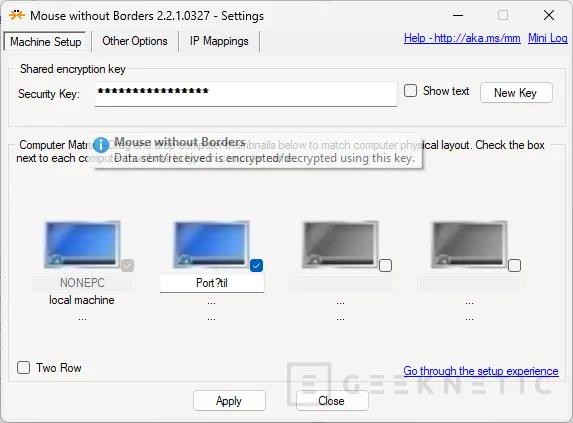
Para enseñaros cómo funciona hemos elegido algunas de las opciones gratuitas más conocidas y sencillas de usar, veamos en unos sencillos pasos cómo funcionan.
Paso a paso os enseñaremos cómo usar las diferentes soluciones por software que nos permitirán utilizar varios equipos con un solo juego de teclado y ratón. Al utilizar los programas gratuitos esto no nos supone un coste para realizar esta tarea, siendo más que suficientes para esta función.
Puedes echar un vistazo a las opciones extra que ofrecen otras soluciones de pago y ver si tienen alguna utilidad por la que te merezca la pena pagar una pequeña cuota que cobran por este servicio y sus características extra.
Básicamente tendrás que descárgalo en el ordenador principal, donde vayas a tener conectado físicamente el teclado y ratón, y luego en cada equipo que quieras controlar para sincronizarlos. Veamos cómo funciona cada uno.
Microsoft Garage Mouse Without Borders
- Después de su instalación, al iniciarlo por primera vez, nos preguntará si este es el equipo "servidor" o ya existe otro equipo donde hayas configurado Mouse without Borders, hacemos clic en No. Esto servirá más adelante para enlazar los diferentes equipos.
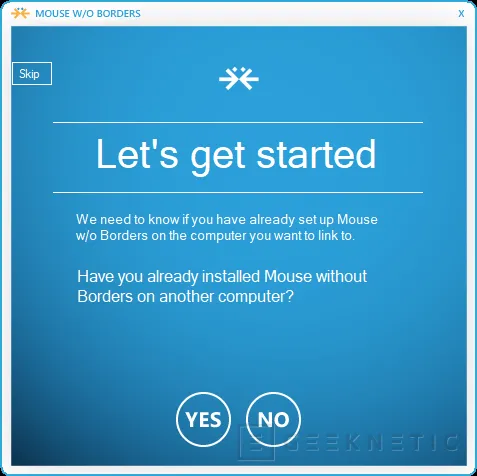
- Ahora nos aparecerá un código de seguridad y el nombre de nuestro ordenador, tendremos que dejar abierto el programa en esta pantalla.
- Vamos al otro PC que queremos usar con el mismo teclado y ratón del principal e instalamos el programa siguiendo los 3 pasos anteriores.
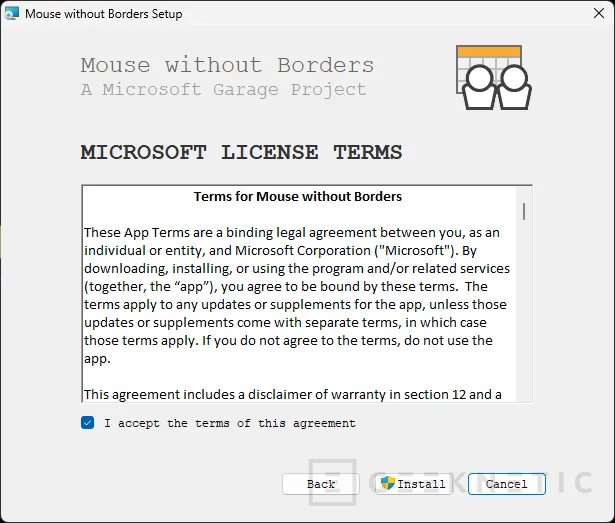
- Una vez instalado y ejecutado como hemos visto anteriormente, tendremos que contestar Yes a la pregunta inicial para asociarlo con el programa “Servidor”.
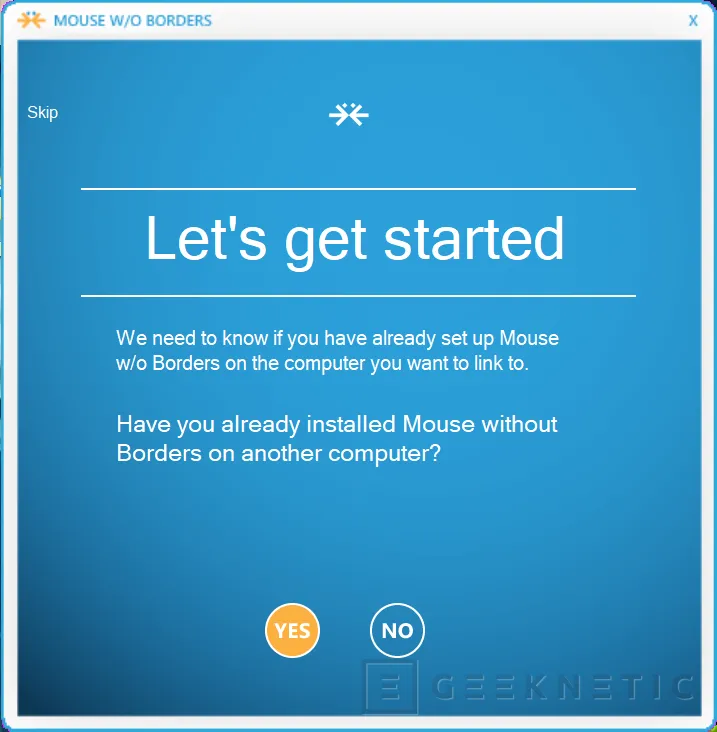
- Ahora tendremos que anotar el código de seguridad que nos ha facilitado la aplicación cuando la instalamos por primera vez. También tendremos que escribir el nombre del PC y hacemos clic en Link.
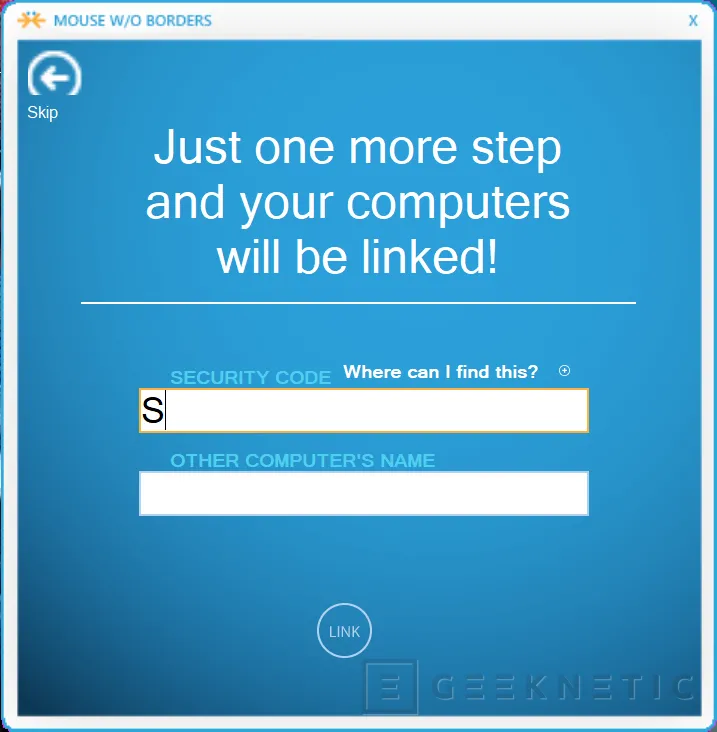
- Al terminar ya no tendremos que hacer nada más, ya están enlazados ambos ordenadores y veremos que en los dos PCs tenemos la misma pantalla, hacemos clic en Next y seguidamente en Done.

Ya tenemos todo listo, su funcionamiento una vez configurado es muy sencillo, simplemente posiciona los iconos tal y como tienes los equipos dispuestos en el escritorio, al llegar al borde derecho del monitor del PC principal, pasaremos al del PC secundario, llevando el control del ratón y teclado a este equipo. También puedes utilizar la combinación de teclas Ctrl+Alt+1-2-3-4 donde cada número corresponde a uno de los PCs sincronizados.
Input Director
- Descargamos Input Director desde su web en el equipo que tenemos conectado el teclado y ratón y lo instalamos. Una vez instalado lo iniciamos.
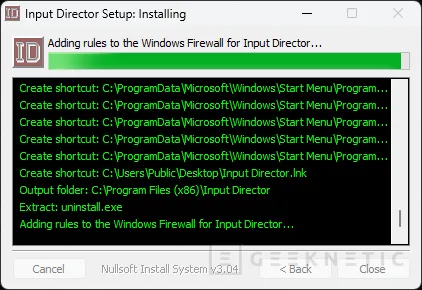
- Realizamos la misma operación instalando Input Director en el equipo que queremos controlar. Lo dejamos encendido con Input Director ejecutado.
- En el equipo principal, hacemos clic en la opción Not configured to control any systems en el botón change.
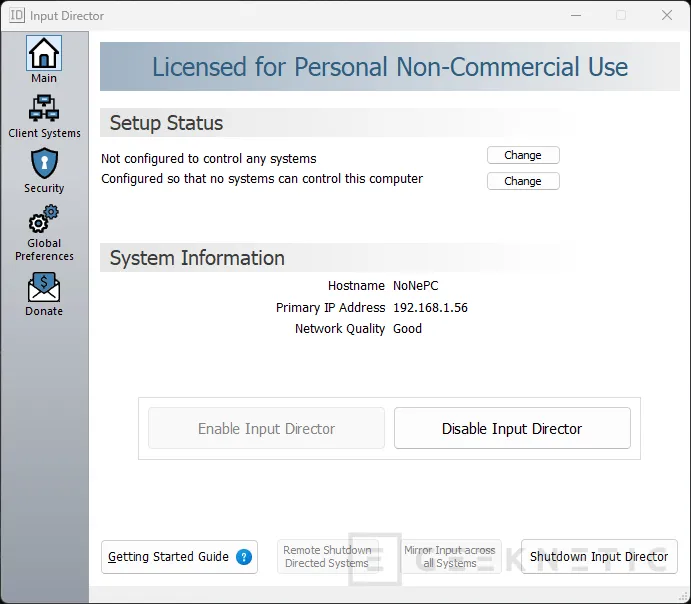
- Hacemos clic en Add para añadir el equipo que queremos controlar. Seguidamente hacemos clic en Scan network for candidate system. También podemos añadir el hostname que aparece en Input Director del equipo que queremos controlar.
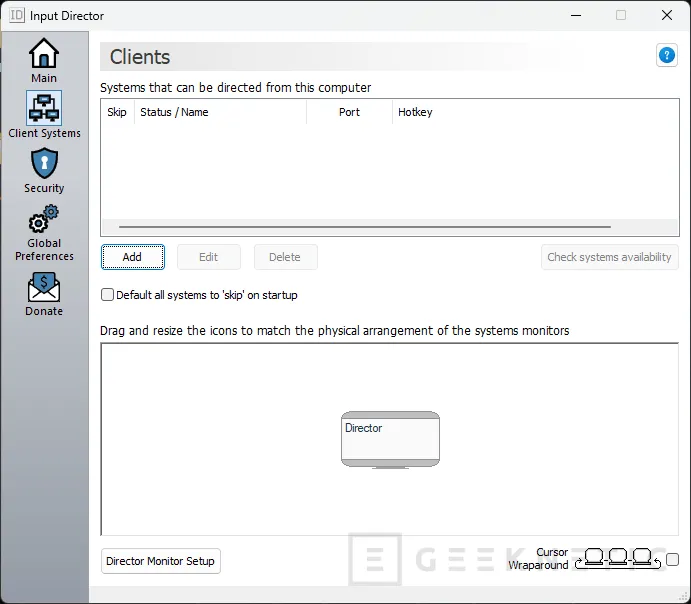
- Cuando haya terminado de escanear seleccionamos el hostname y hacemos clic en Select. Luego hacemos clic en Ok para añadirlo.

- En el equipo cliente tendremos que aceptar haciendo clic en Si.
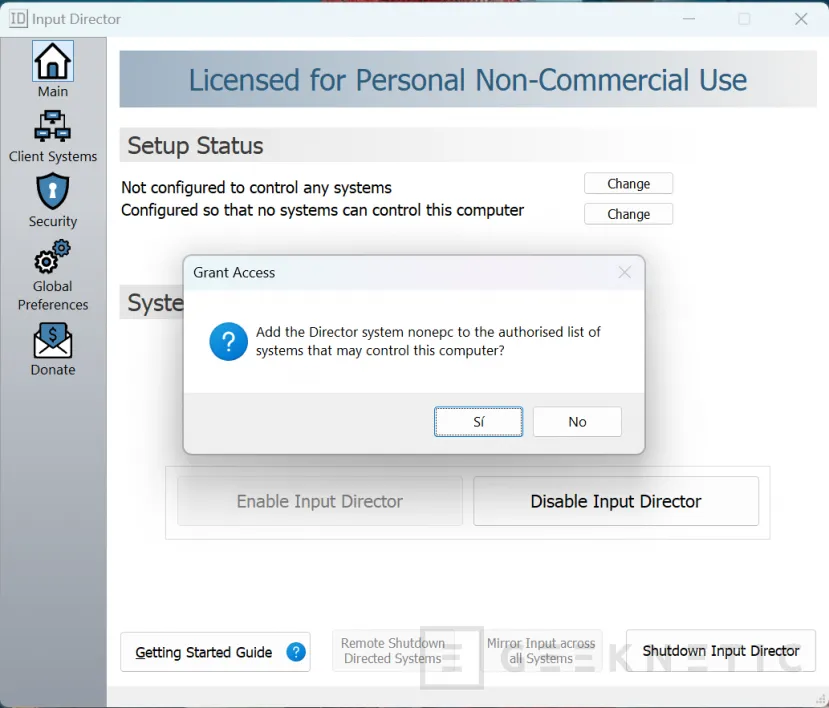
- Si queremos añadir más equipos repetimos los pasos desde el 2.
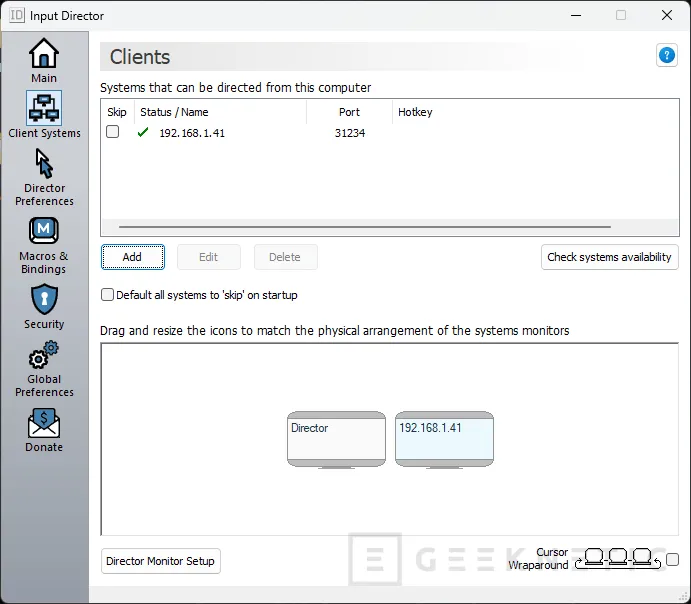
Share Mouse
- Descargamos Share Mouse en el equipo donde tenemos el teclado y ratón conectados. Una vez instalado lo ejecutamos.
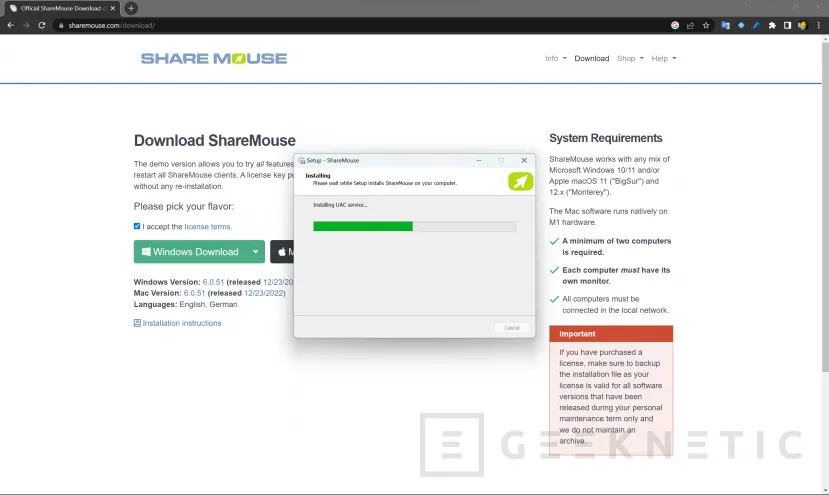
- Ahora lo descargamos en el equipo cliente, el que queremos controlar. También lo ejecutamos y lo dejamos abierto.
- Automáticamente reconocerá el equipo en el que has arrancado primero el programa como servidor y añadirá automáticamente otros equipos que estén ejecutando Share Mouse en la misma red.
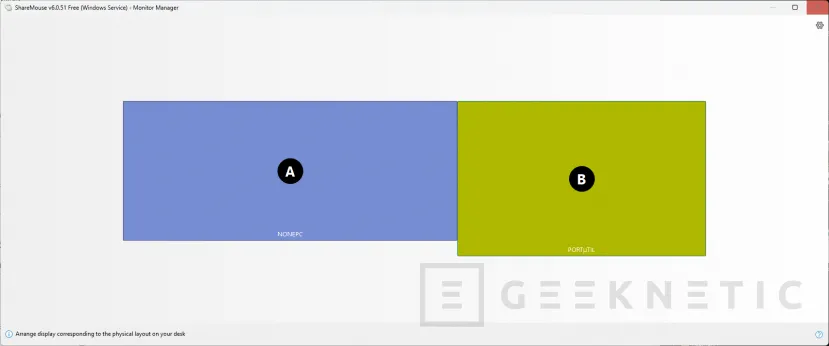
Barrier
- Como en anteriores ocasiones, descargamos Barrier desde su web y lo instalamos en el ordenador que hará de servidor. Tendemos que elegir el idioma, que incluye español, y seleccionar Server, entonces hacemos clic en Finish.
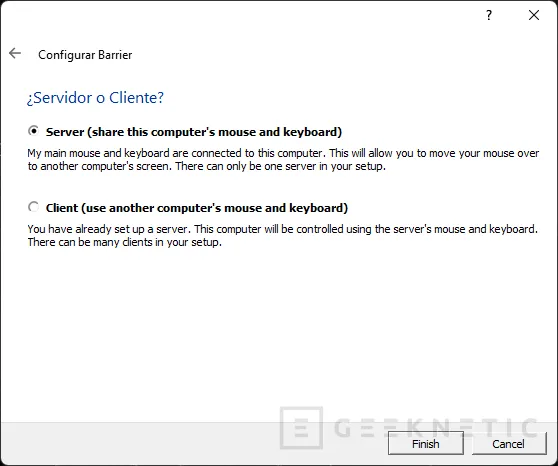
- Ahora repetimos los pasos del punto 1, pero seleccionamos Client en lugar de Server. Nos pedirá si queremos instalar Bonjour para que el proceso sea automático, le decimos que si (si no está instalado ya).
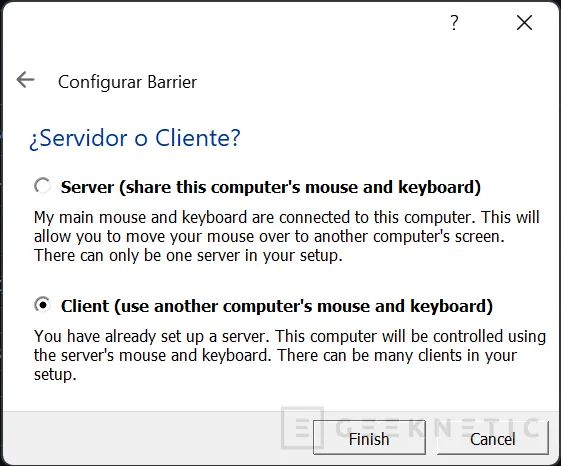
- Como está activado por defecto Auto Config detectará automáticamente el PC cliente y podrás situar la pantalla en la posición correcta.
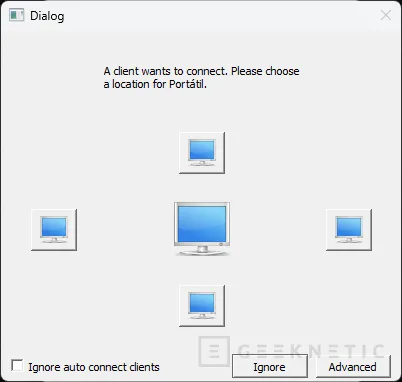
Configuración extra
Además, cada software tiene algunas opciones extra que puedes configurar según tus necesidades entrando en las opciones o configuración de cada programa instalado en el servidor o cliente. Puedes echar un vistazo para ayudarte a decidirte entre alguna de estas opciones gratuitas.
Controla varios PCs desde el mismo lugar
Con este o alguno de los programas que hemos mencionado podrás controlar varios PCs de forma muy sencilla y sin moverte de tu habitual teclado y ratón. Esto es útil si tenemos varios equipos y un buen teclado y ratón además de trabajar siempre en el mismo lugar. El segundo equipo puede ser tu PC Portátil, un servidor o un equipo secundario al que deseas acceder eventualmente.
Es recomendable utilizar y tener instalada únicamente una solución de forma simultánea, ya que entre ellas pueden crear conflicto. Decídete por una y sigue los pasos que os hemos dejado más arriba para comenzar a utilizarla de forma rápida y directa. Utilizando además alguno de estos programas te saldrá gratis.
Fin del Artículo. ¡Cuéntanos algo en los Comentarios!











